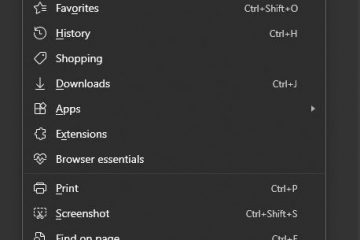Naucz się najprostszego sposobu szybkiego usunięcia opcji „Edytuj z farbą” z menu kontekstowego prawym przyciskiem myszy w systemie Windows 11.
Po kliknięciu obrazu w systemie Windows 11 zobaczysz opcję „Edytuj z farbą”. Wybór tej opcji otwiera obraz w aplikacji farby. Choć przydatny, kiedy ostatni raz otworzyłeś jakiś obraz farby? Jako taka, jest to prawie bezużyteczna opcja, która nie tylko uruchamia menu kontekstowe, ale także sprawia, że ładowanie w pewnych okolicznościach jest nieco wolniejsze. Na szczęście, dzięki niewielkiej poprawce rejestru, możesz łatwo usunąć tę opcję. Po usunięciu menu kontekstowe przycisku prawym przyciskiem myszy będzie miało jedną mniej bezużyteczną opcję, co z kolei sprawi, że jest to o wiele bardziej przydatne.
W tym szybkim i łatwym przewodniku pozwól, że pokażę, jak usunąć edycję z opcją farby z menu kontekstowego w prostych krokach. Rozpocznijmy.
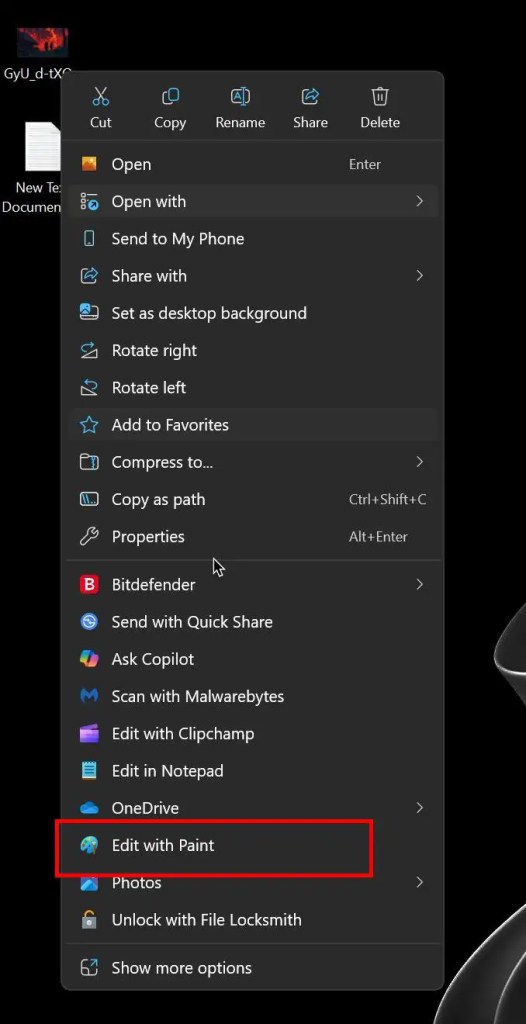
Usuń „edytuj z farbą” z menu kontekstowego
Otwórz menu start , naciskając klawisz „Windows”. Szczelanie i otwórz „ Redaktor rejestru “. Przejdź do następującego folder w redakcji rejestru. HKEY_CURRENT_USER \ Software \ Microsoft \ Windows \ CurrentVersion \ Shell Extensions prawym przyciskiem myszy Folder „ powłoki ” na lewym panelu. Wybierz „ nowy “> „ key “. Nazwa NEW Folder „Strong> “. folder.Select „ nowy “> „ wartość ciągu “. Ustaw nazwę jako „ {2430F218-B743-4FD6-97BF-5C76541B4AE9} “. Close The Registry. Opcja malowania “jest usunięta z menu kontekstowego .
Szczegółowe kroki (z zrzutami ekranu)
Aby to zadziałało, musisz zmodyfikować rejestr. Pierwszą rzeczą, którą powinieneś zrobić, jest Otwórz edytor rejestru . Aby to zrobić, otwórz menu start , naciskając klawisz „Windows”, wyszukaj „ edytor rejestru ” i kliknij opcję „ Otwórz “.
po otwarciu edytora regułowego. Folder .
HKEY_CURRENT_USER \ Software \ Microsoft \ Windows \ CurrentVersion \ Shell Extensions
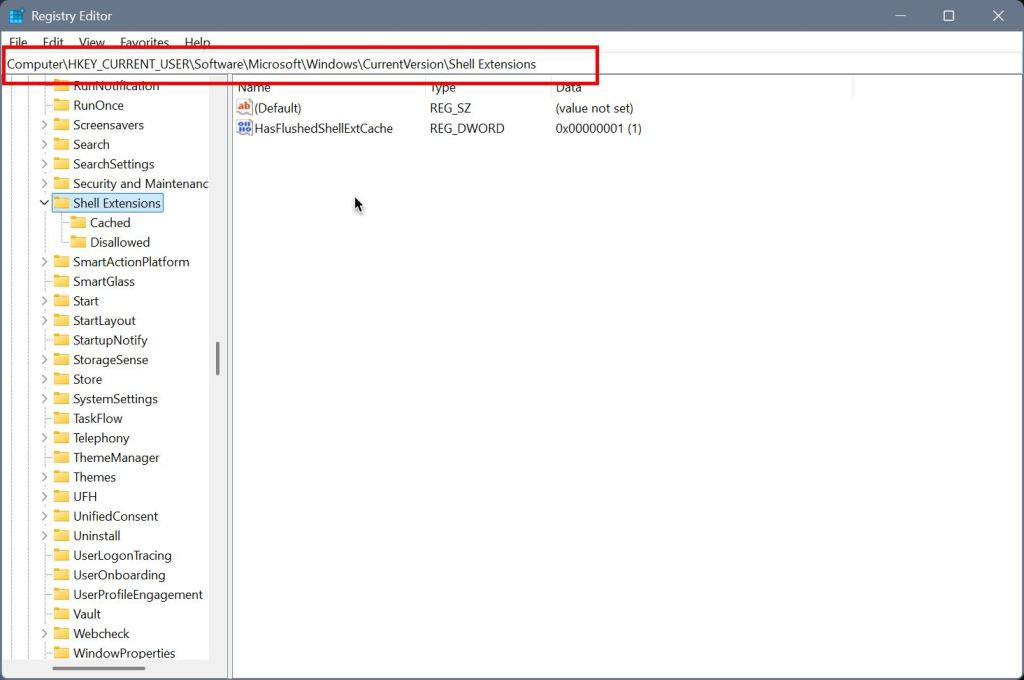
Teraz musimy utworzyć podkład pod folderem rozładowości powłoki. Aby to zrobić, kliknij prawym przyciskiem myszy folder „ rozszerzenia powłoki ” i wybierz „ nowy “, a następnie „ klucz “. Powyższa akcja tworzy nowy pusty folder. Nazwij folder „ zablokowany “.
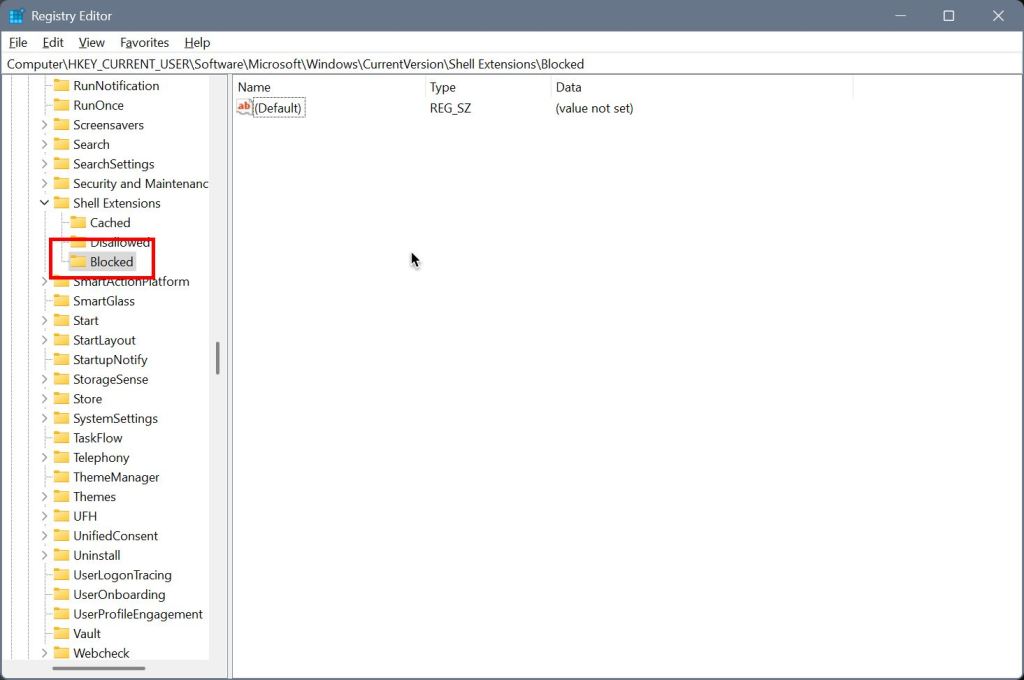
następny, -click „blokowany” i wybierz “ new i Strong> i Strong> i Strong> i Strong> i Strong> i Strong> i Strong> i Strong> i Strong> i Strong> i Strong> i Strong> i Strong> i Strong> i Strong> i Strong>. „ Wartość ciągu “. Nazwij nową wartość jako „ {2430F218-B743-4FD6-97BF-5C76541B4AE9} “.
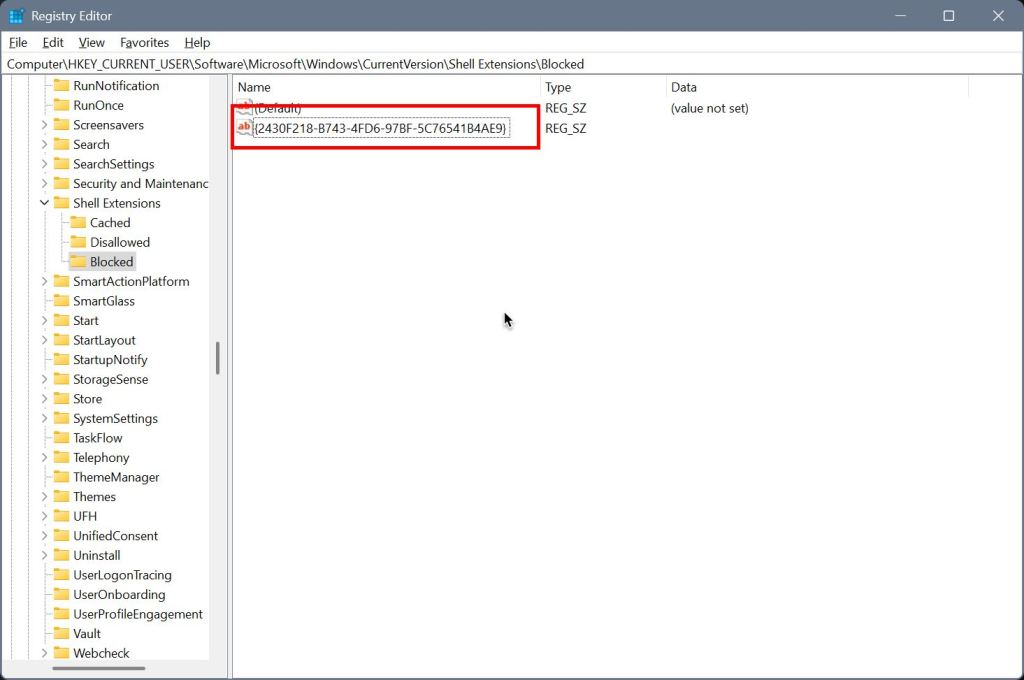
to jest. Zamknij edytor rejestru i uruchom ponownie komputer. Po ponownym uruchomieniu opcja „Edytuj z farbą” jest usuwana z menu kontekstowego prawym przyciskiem myszy.
Jeśli masz jakieś pytania lub potrzebujesz pomocy, komentarz poniżej. Z przyjemnością pomogę.